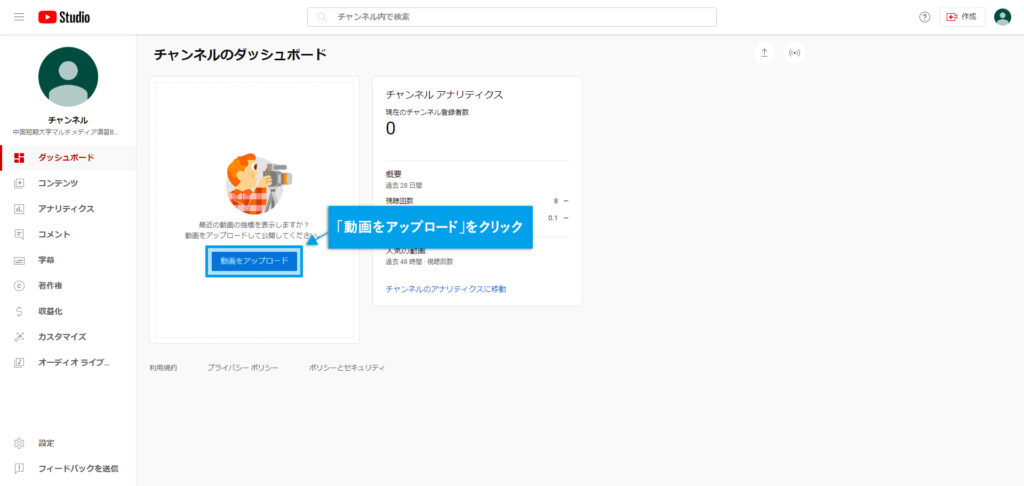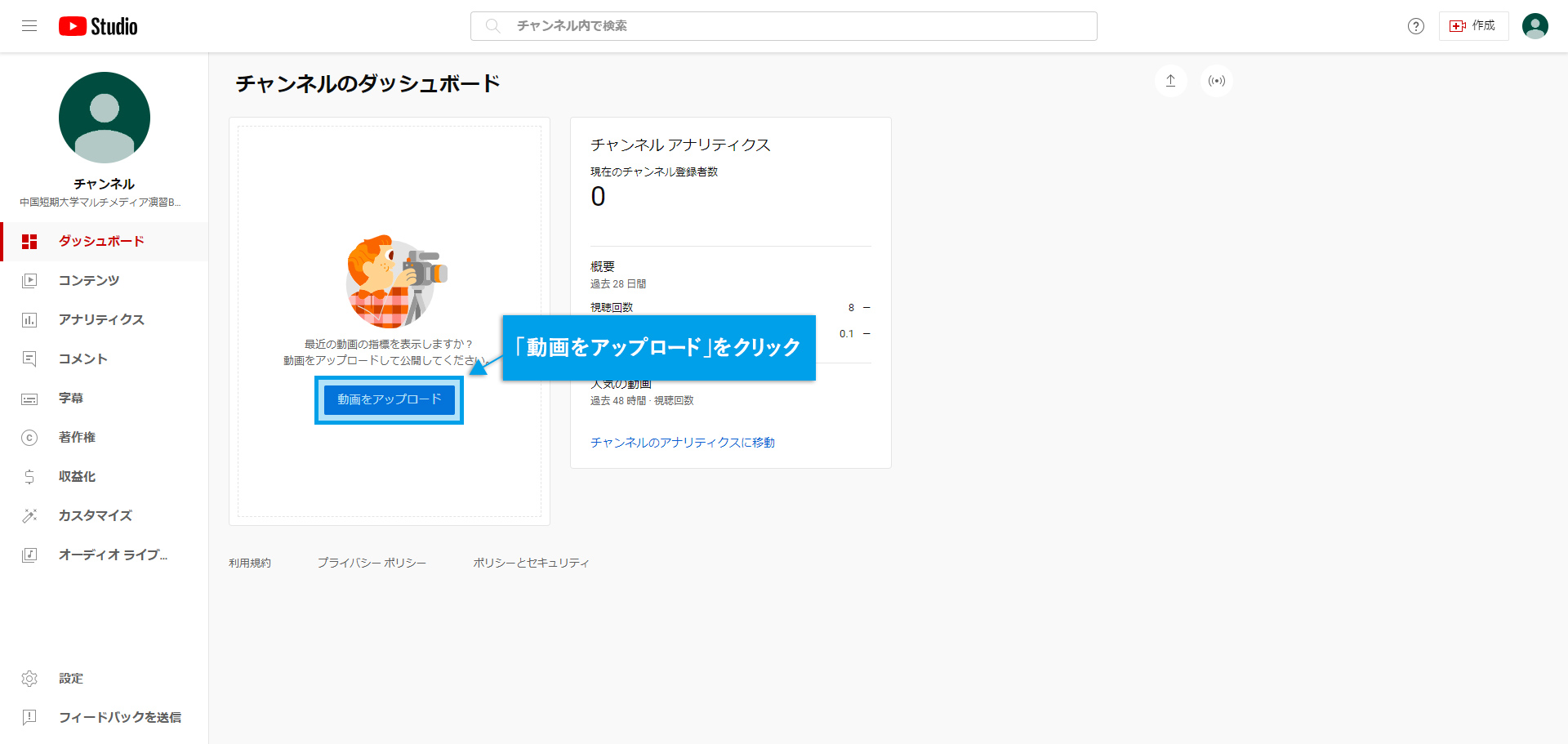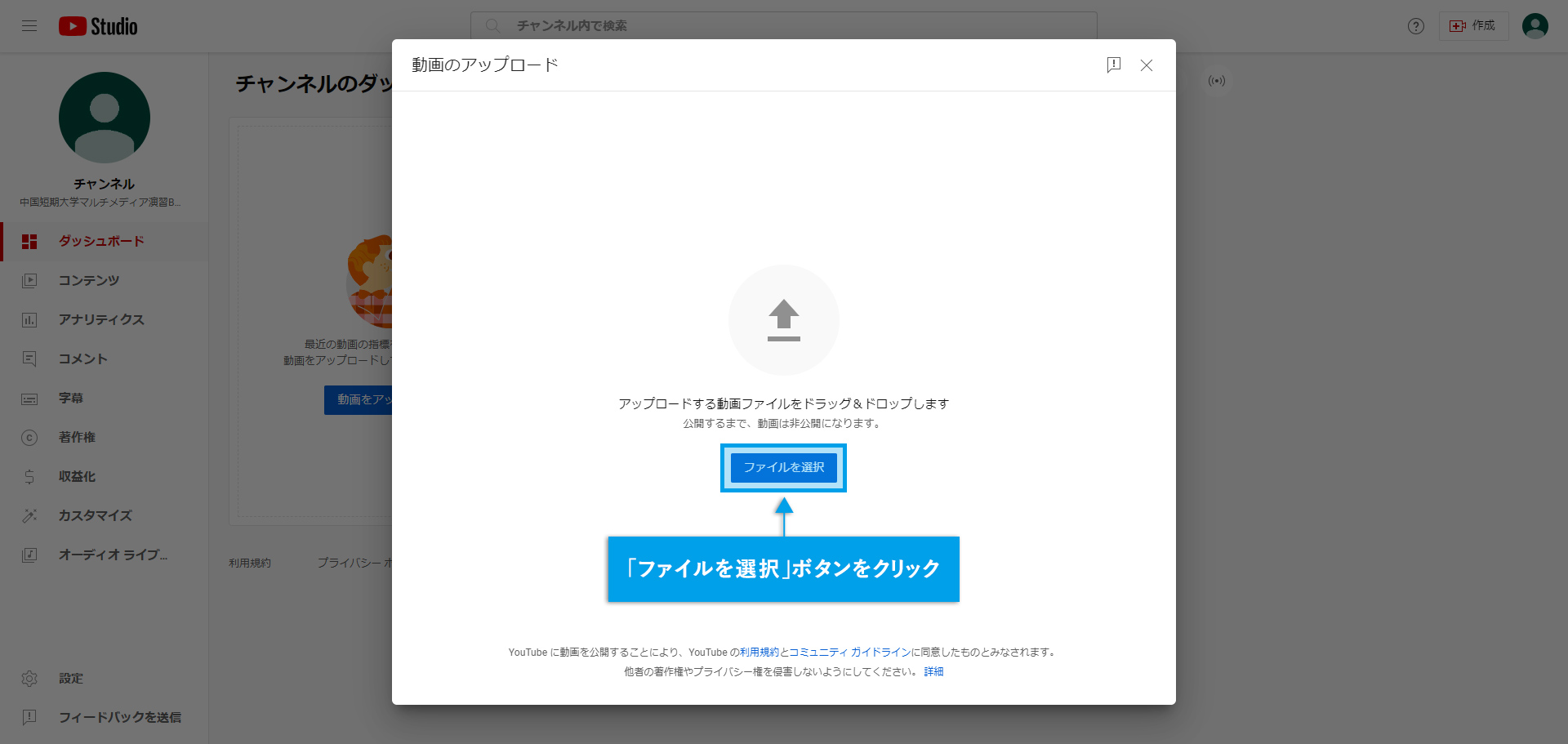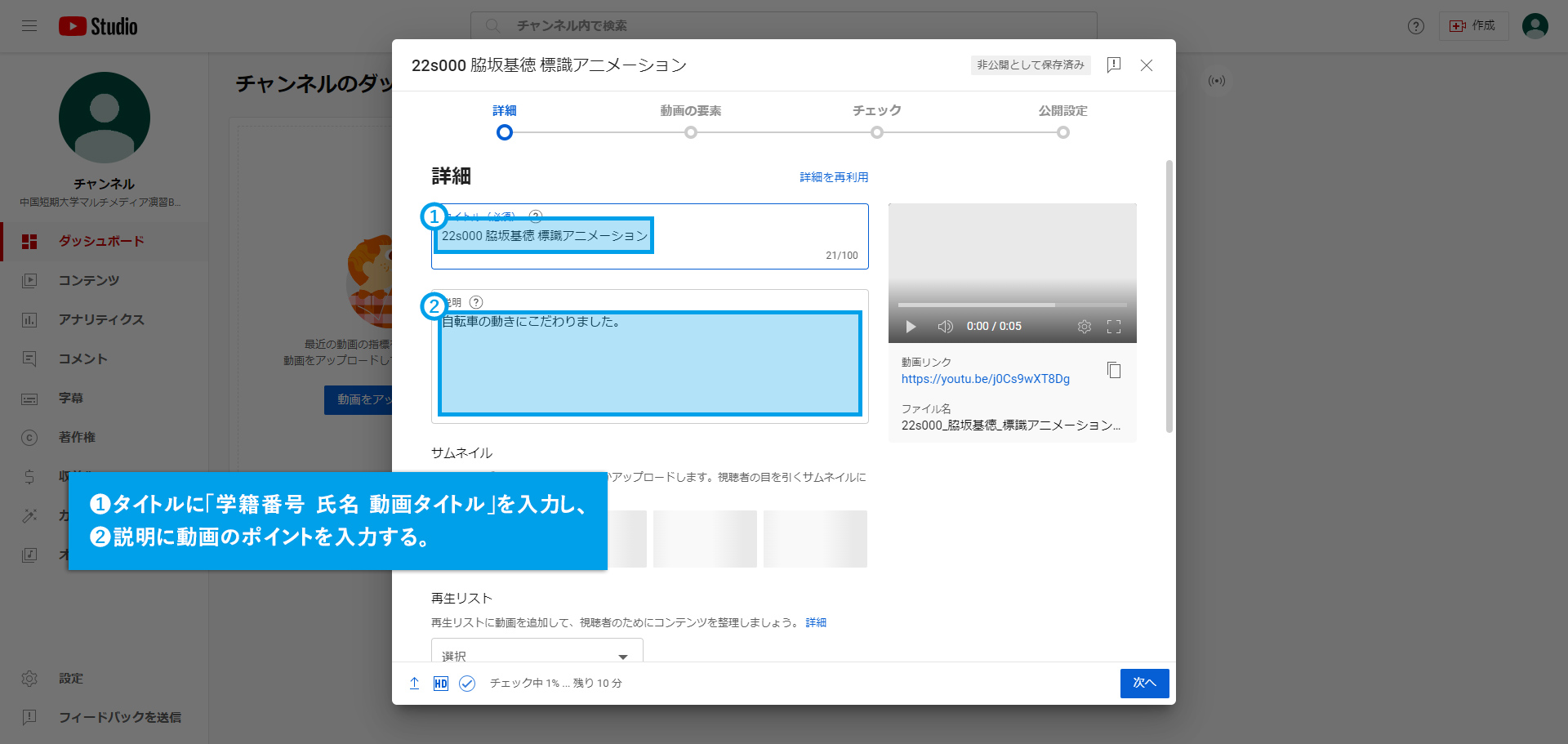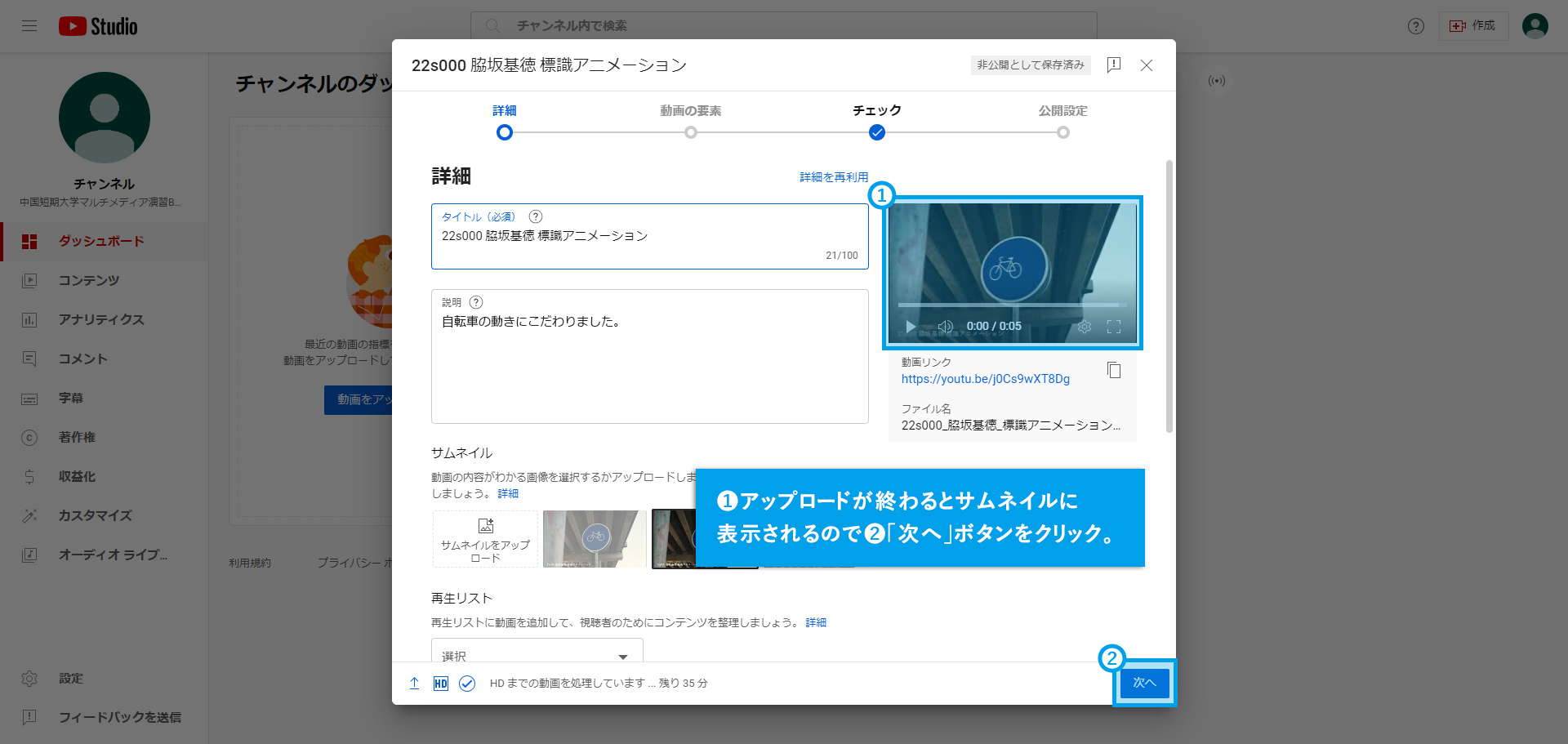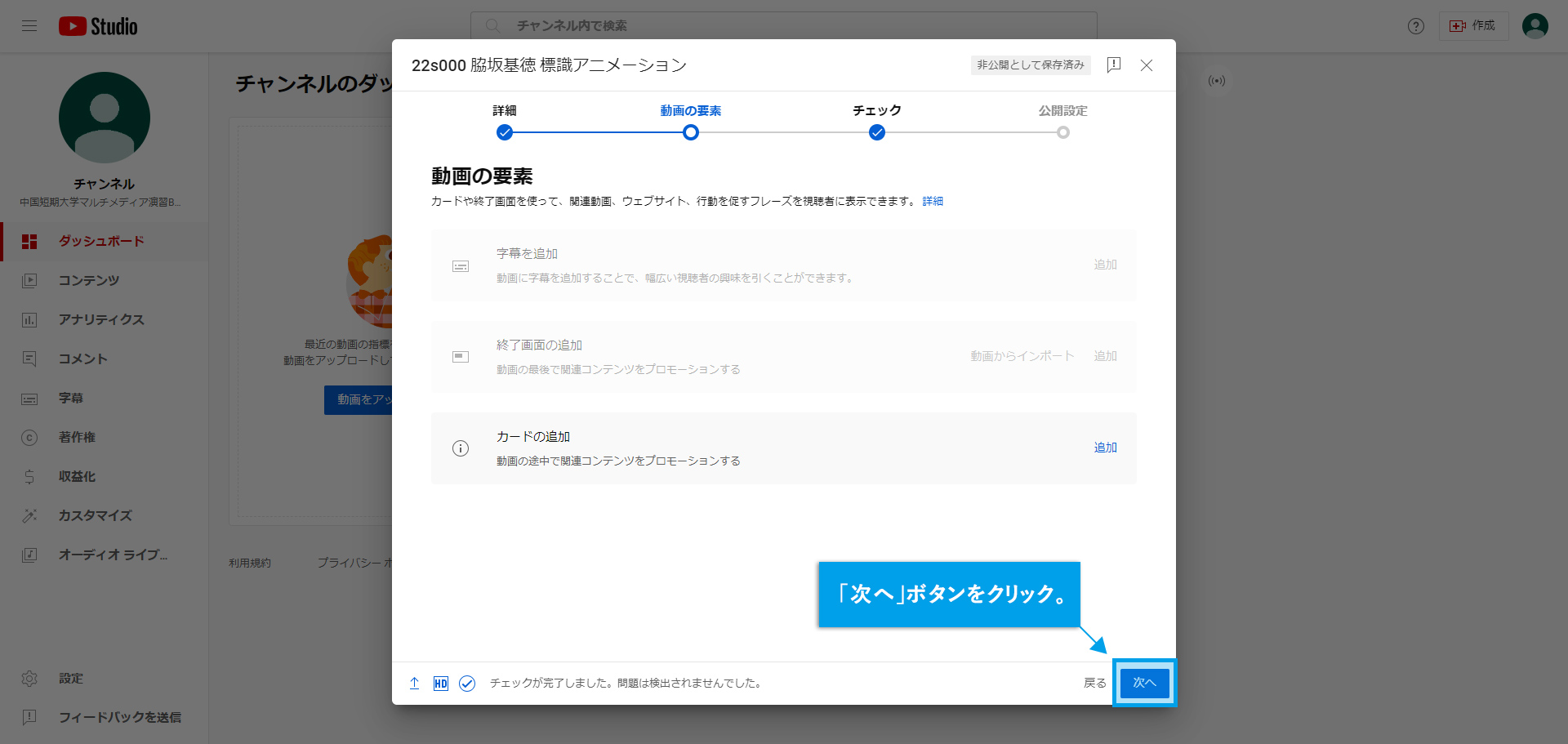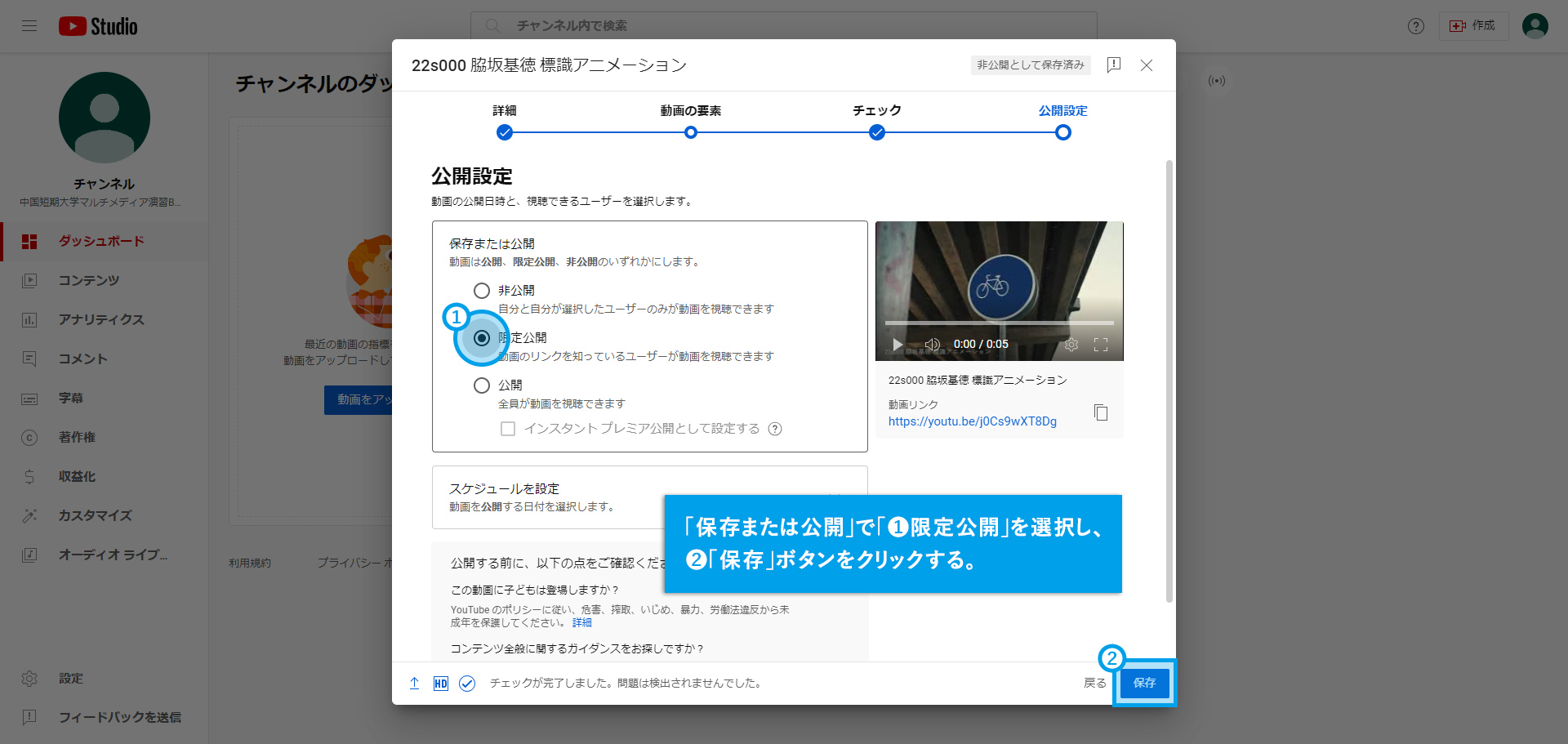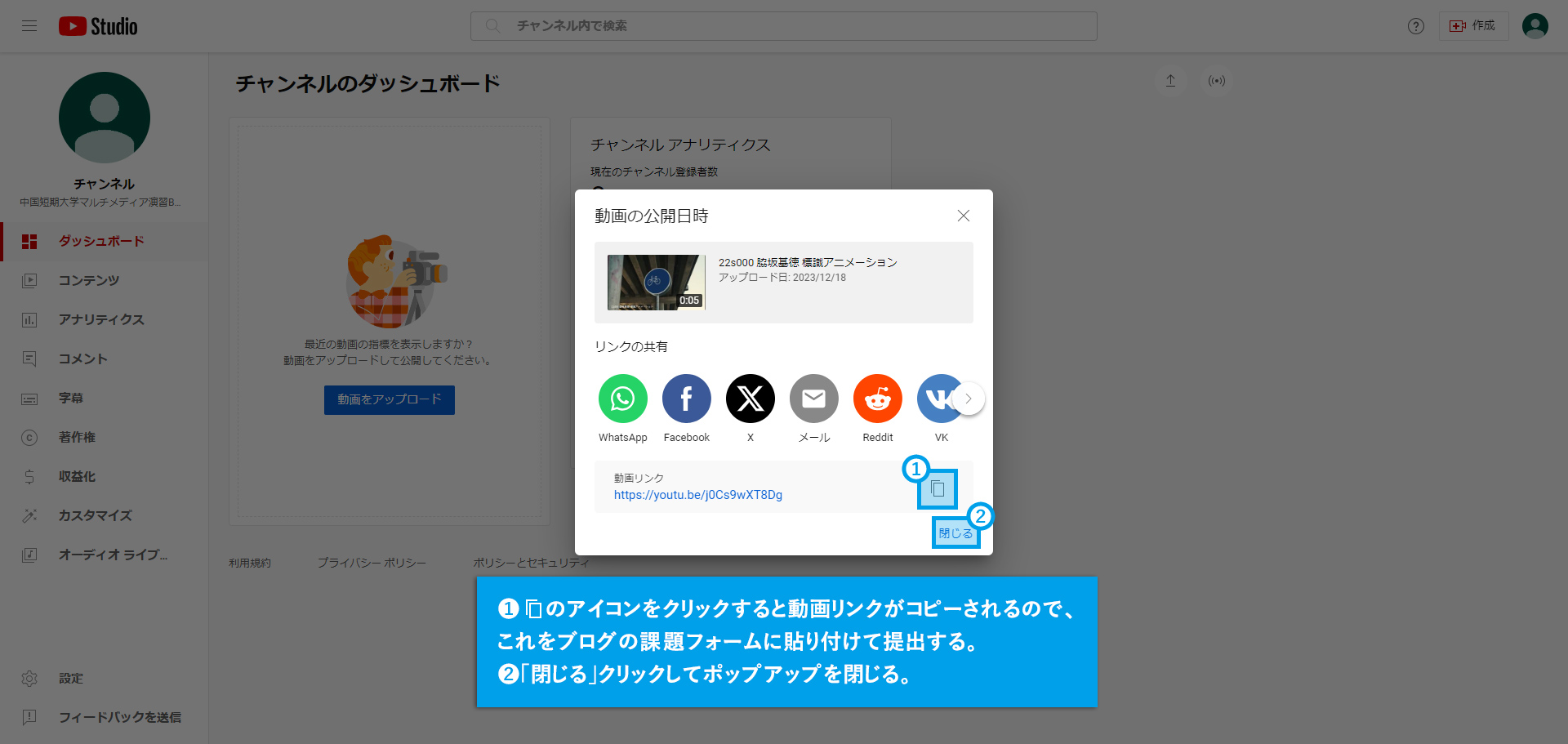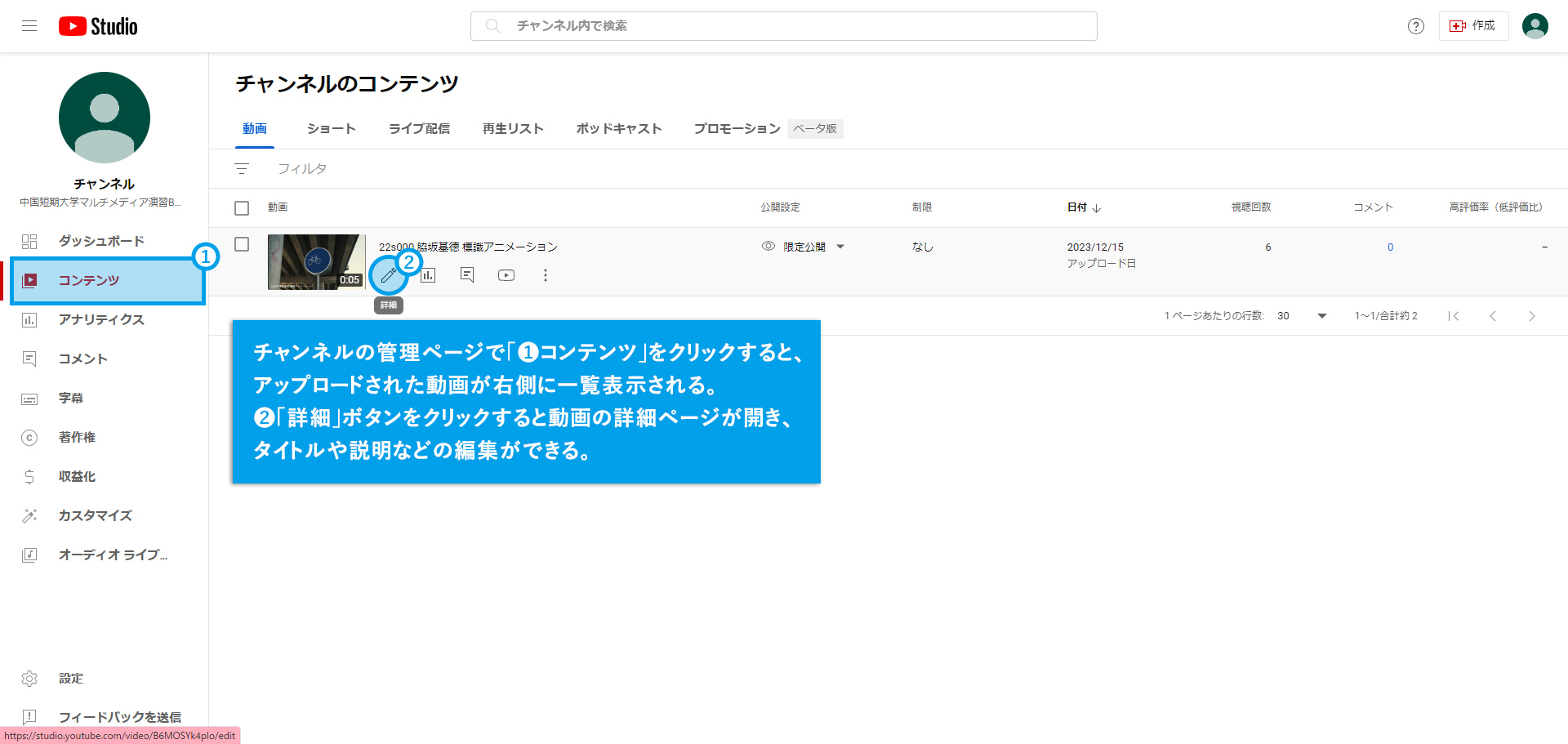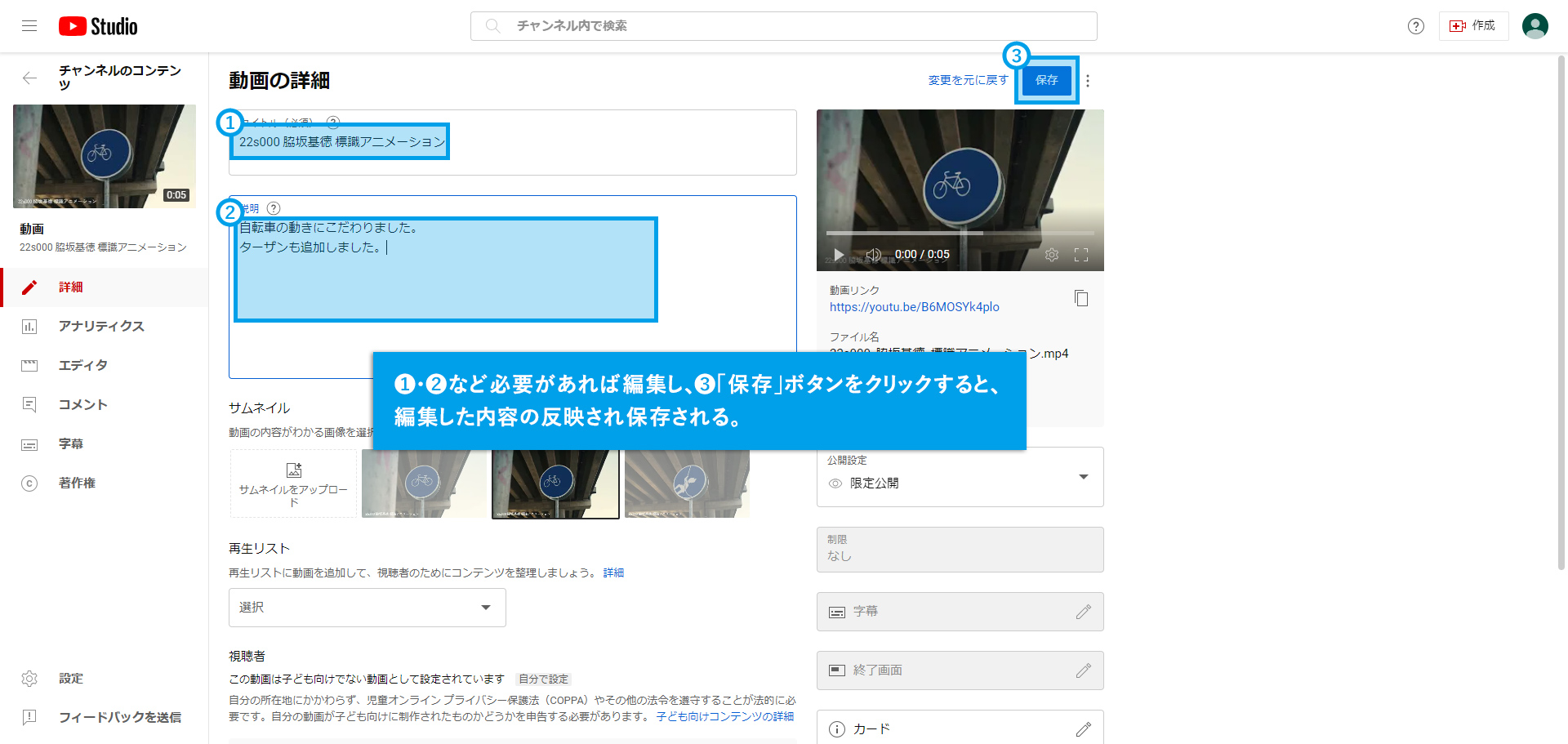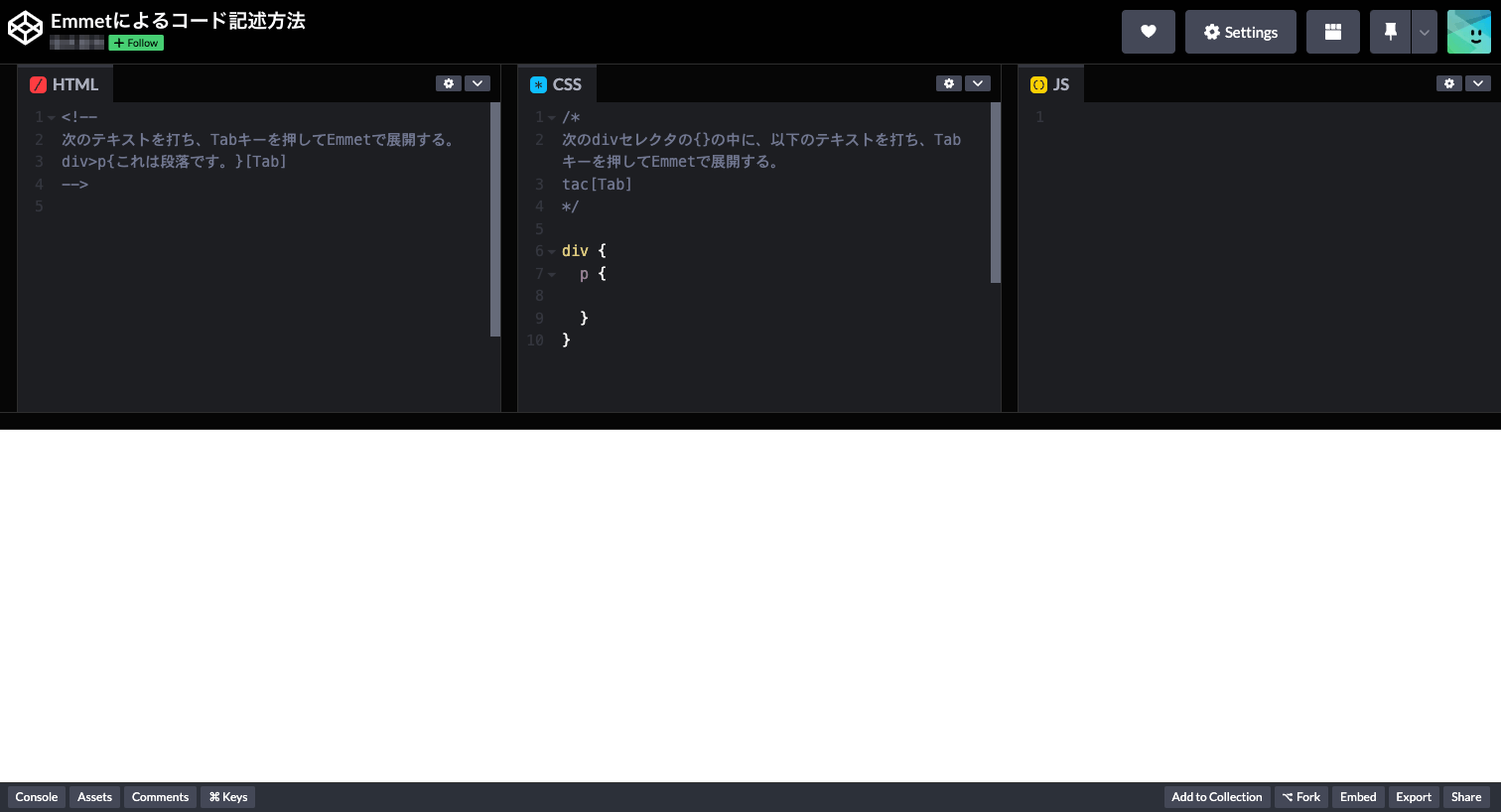Sponsored Link
この記事の目次
Youtubeチャンネルへ動画課題作品をアップロード提出する方法
ではYoutubeチャンネルへ動画作品をアップロード提出する方法の解説です。
「動画をアップロード」ボタンをクリック
まずは動画をアップロードするため、「動画をアップロード」ボタンをクリックします。
「ファイルを選択」ボタンをクリック
次に「ファイルを選択」ボタンをクリックしましょう。
ファイルを選択して「開く」ボタンをクリック
事前にAdobe Media Encoderで書き出した動画データを選択して「開く」ボタンをクリックしましょう。
タイトル・説明に内容を入力する
タイトルに「学籍番号 氏名 動画タイトル」を入力し、
説明に動画制作時にこだわったポイントなどを入力しましょう。
動画のアップロードが完了する
しばらく待つと動画のアップロードが完了し、
右上のサムネイルに表示されます。
「次へ」ボタンをクリックします。
「次へ」ボタンをクリックします。
再び「次へ」ボタンをクリックします。
公開設定で限定公開を選択する
「保存または公開」で限定公開を選択して「保存」ボタンをクリックしましょう。
動画リンクのURLをコピーする
動画リンクのURLをコピーします。
コピーアイコンをクリックすると動画リンクがコピーされるので、
いつもの課題提出フォームにペーストして提出します。
コピーさえすれば先に「閉じる」ボタンを押してポップアップを閉じてもかまいません。
内容を再編集する場合
タイトルや説明などを再度編集したい場合は、チャンネルの管理ページで左メニュー「コンテンツ」をクリックし、ページ右側に表示された動画の一覧にある該当の動画の「詳細」ボタンをクリックして動画の詳細ページを開きましょう。
編集が必要な箇所を書き換え、保存ボタンをクリックすると編集した内容が反映され保存されます。
その他の設定
上記以外にもサムネイルや公開日時指定、再生リストへの追加などできることはたくさんあります。
必要があれば指定してみてくださいね。